Inicie el Administrador de tareas en su PC con Windows y encontrará un montón de procesos del sistema ejecutándose en segundo plano. Por lo general, no hay razón para preocuparse por estos archivos y procesos, lo que hacen o cuestionar su seguridad a menos que afecten el rendimiento de su PC.

Incluso cuando un proceso de fondo extraño que actúa de manera extraña despierta su interés, determinar su seguridad puede ser difícil. Un proceso del sistema como smss.exe se asocia comúnmente con un uso excesivamente alto de CPU y GPU. En esta guía, explicaremos qué hace smss.exe y cómo verificar si tiene una versión segura del archivo en su computadora.
¿Qué es smss.exe y qué hace?
Smss.exe es el archivo ejecutable responsable de ejecutar el subsistema del administrador de sesiones (o el administrador de sesiones de Windows). Es un componente importante del sistema operativo Windows que comienza a ejecutarse inmediatamente cuando hace clic en el botón de encendido. Es responsable de crear sesiones de usuario y monitorear otros procesos cruciales del sistema para asegurarse de que funcionen correctamente.
Por ejemplo, smss.exe bloqueará su computadora si csrss.exe o winlogon.exe funcionan mal o dejan de funcionar inesperadamente, lo que provoca un error de pantalla azul de la muerte (BSOD). Del mismo modo, su computadora puede congelarse si el archivo smss.exe se daña, corrompe o falta. Esto demuestra la importancia del proceso del subsistema del administrador de sesiones.
A pesar de ser un archivo de sistema vital requerido por su computadora para funcionar correctamente después del inicio, hay momentos en que el archivo smss.exe se vuelve perjudicial para la salud y el rendimiento de su PC. En la siguiente sección, aprenderá cómo averiguar si el archivo ejecutable del subsistema del administrador de sesión en su computadora es seguro o no.
¿Es seguro smss.exe?
El subsistema del administrador de sesión es uno de los muchos procesos del sistema que se inician cuando hace clic en el botón de encendido de su PC. Ayuda a que su computadora arranque correctamente y pone las cosas en orden para otros programas. Posteriormente, permanece en segundo plano y supervisa el estado de los procesos importantes del sistema.
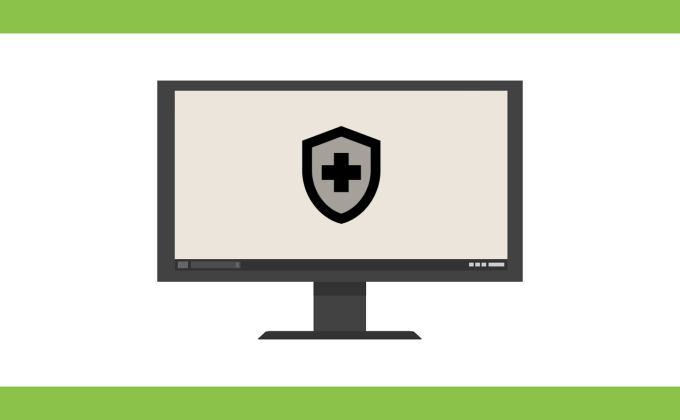
Smss.exe consume una porción pequeña e insignificante de los recursos de su PC. Es un archivo legítimo que no causa problemas ni problemas de rendimiento. Si descubre que el proceso está acaparando una cantidad increíble de recursos de la CPU o ralentiza su computadora, es probable que un programa malicioso se esté camuflando como smss.exe.
Los ciberdelincuentes a veces nombran el malware con el nombre de archivos legítimos del sistema para evitar que el sistema de seguridad y el software antivirus de su PC los detecten. Puede determinar la legitimidad del archivo smss.exe comprobando su ubicación en su disco local y verificando su firma digital.
¿Cómo comprobar la ubicación y la firma digital de smss.exe?
1. Inicie el Administrador de archivos (Ctrl + Shift + Esc) y vaya a la pestaña Detalles. Haga clic derecho en smss.exe y seleccione Propiedades.
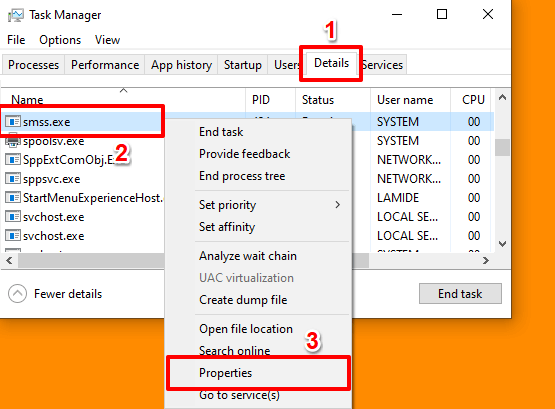
Alternativamente, vaya a la pestaña Procesos, haga clic con el botón derecho en Administrador de sesión de Windows y seleccione Propiedades.
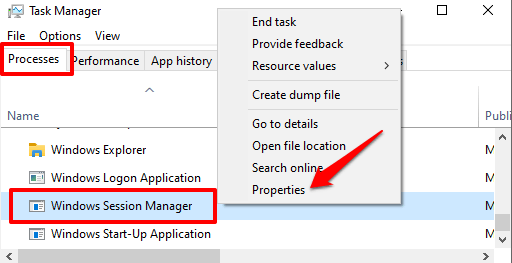
2. En la pestaña General, verifique la ubicación de los archivos y asegúrese de que diga C:WindowsSystem32 o C:Windows o C:WindowsSystem32Event AgentBin .
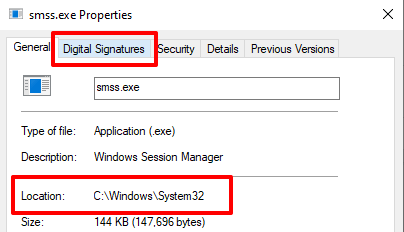
3. Vaya a la pestaña Firma digital, verifique la lista Firma y asegúrese de que lea Microsoft Windows Publisher.
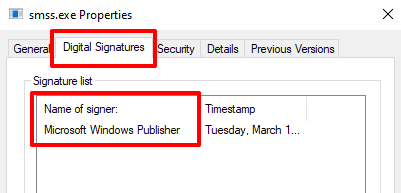
Como muchos otros procesos del sistema integrados en Windows 10, el archivo ejecutable smss.exe se encuentra en el directorio C:WindowsSystem32. Para PC con sistemas operativos más antiguos u obsoletos (Win 7/Win 8/Win 8.1), puede encontrar smss.exe ubicado en C:Windows o C:WindowsSystem32Event AgentBin.
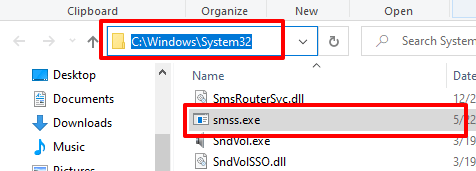
Si el archivo ejecutable del Session Manager Subsystem está ubicado en alguna carpeta diferente a las mencionadas anteriormente, definitivamente es un virus. Ejecútelo a través de una herramienta de seguridad o elimínelo de su computadora inmediatamente. Debe hacer lo mismo si el archivo no está firmado digitalmente por Microsoft Windows Publisher.
¿Cómo reparar y reemplazar smss.exe?
Como se mencionó anteriormente, su computadora puede funcionar mal, arrojar algunos errores aleatorios y fallar durante el uso si el archivo del subsistema del administrador de sesiones falta o se daña. Si el archivo smss.exe se infecta con malware, se elimina por accidente o su antivirus lo elimina de su computadora, puede repararlo (o reemplazarlo) utilizando las herramientas y técnicas a continuación.
1. Repare smss.exe con el Comprobador de archivos del sistema (SFC)
El Comprobador de archivos de sistema de Windows (SFC) es una herramienta ingeniosa para reparar archivos corruptos. Escanea su computadora y reemplaza los archivos corruptos del sistema. Para obtener resultados efectivos, Microsoft recomienda ejecutar la herramienta Administración y mantenimiento de imágenes de implementación (DISM) antes de ejecutar el Comprobador de archivos del sistema, especialmente si su PC ejecuta Windows 10, Windows 8 o Windows 8.1.
Para sistemas operativos más antiguos, puede ejecutar el SFC directamente (consulte el Paso 5 a continuación).
1. Haga clic con el botón derecho en el botón Inicio y seleccione Símbolo del sistema (Administrador) en el Menú de acceso rápido.
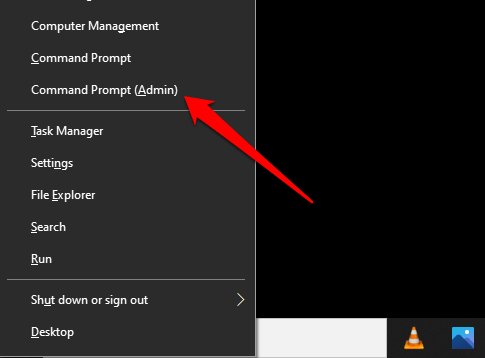
2. Pegue el siguiente comando en la consola y presione Entrar.
- DISM.exe /En línea /Imagen de limpieza /Restorehealth
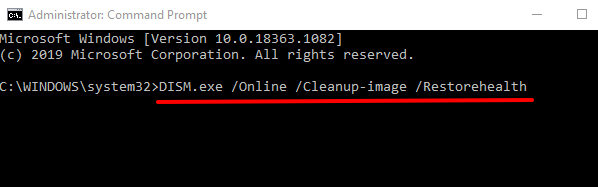
Este comando solicitará a la herramienta DISM que proporcione los archivos necesarios para corregir y reemplazar los archivos corruptos. Este proceso puede tardar varios minutos, así que espere hasta que reciba un mensaje de éxito antes de ejecutar el siguiente comando.
3. Pegue el siguiente comando en la consola y presione Entrar.
- Sfc /escanear ahora
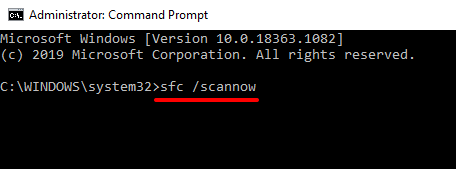
Windows escaneará los archivos de su sistema y reemplazará cualquier archivo corrupto que encuentre. Este proceso igualmente lleva varios minutos; no cierre la ventana del símbolo del sistema hasta que el escaneo esté completo al 100%.
4. Ejecute la utilidad Comprobar disco
Los archivos del sistema pueden corromperse si hay un sector defectuoso en su disco duro. La herramienta Check Disk escaneará su disco duro en busca de estos sectores defectuosos y los reparará automáticamente. Debe ejecutar esta herramienta si SFC no encuentra ningún archivo de sistema dañado y smss.exe continúa consumiendo recursos de CPU excesivos.
Inicie el símbolo del sistema como administrador, pegue el siguiente comando en la consola y presione Entrar.
- Chkdsk C: /f /r
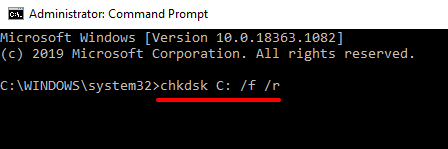
5. Reinstalar Windows
Si ninguno de los métodos anteriores resuelve el problema, es posible que deba realizar una reinstalación limpia de Windows como último recurso.
Descripción del Administrador de sesión de Windows
En este punto, esperamos que comprenda la importancia del Subsistema del Administrador de sesiones (o Administrador de sesiones de Windows) en su PC con Windows. Si tiene la versión legítima del archivo smss.exe en su dispositivo, no hay nada de qué preocuparse.
No intente forzar la detención, deshabilitar o eliminar el archivo de su dispositivo, incluso cuando esté acaparando los recursos de la CPU y causando otros problemas. A veces, un simple reinicio del dispositivo puede solucionar el problema. Si el problema continúa cuando su PC se vuelve a encender, verifique la ubicación de los archivos, la firma digital y escanéelo con un antivirus antes de tomar cualquier medida.








